Excel是否继续抛出此工作簿包含指向一个或多个外部源的链接,这些外部源在打开工作簿时可能会显示不安全警告消息?许多用户报告说,无论何时打开Excel文件都会收到此警告。虽然该警告指示工作簿中存在潜在的恶意链接,但即使您已包含受信任的外部来源,也可能会触发该警告
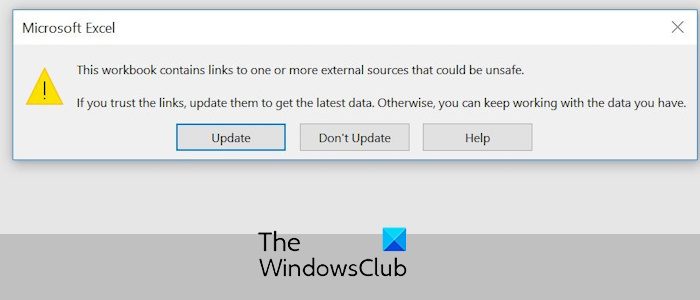
如果打开Excel文件时出现警告提示“此工作簿包含指向一个或多个可能不安全的外部源的链接”,您可以尝试以下解决方案来解决该问题:
由于警告提示工作簿中存在可能包含恶意内容的链接,建议您仔细检查这些链接的安全性,并确认它们的可信度。您可以通过使用“查找和替换”功能来手动检查这些链接。以下是如何执行此操作的步骤:
首先,打开有问题的工作簿,然后按Ctrl+F打开“查找和替换”对话框。
现在,在Find What框中键入“.xls”,然后按Find All按钮。它将列出引用xls和xlsx文件的所有链接。验证所有链接并删除不需要的链接。
完成后,保存工作簿,关闭它,然后再次重新打开它以检查警告是否已停止。
同样,您可以找到指向其他文件和外部源的链接,并检查它们是否可信。
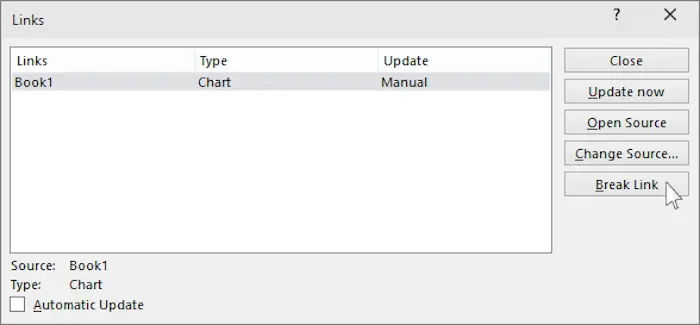
您可以做的另一件事是使用Excel提供的专用功能编辑工作簿中的链接。下面是如何做到这一点的:
检查问题现在是否已解决。
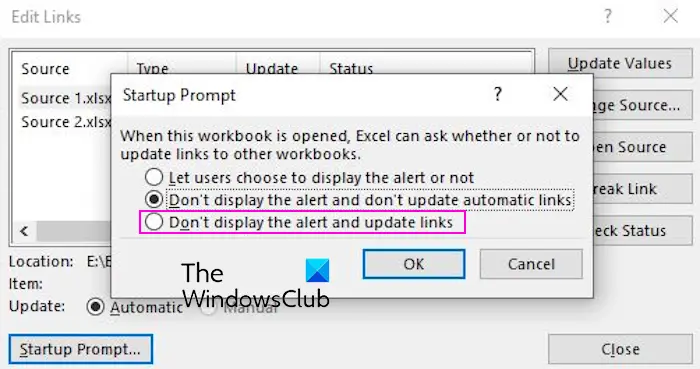
要停止接收此警告提示,您可以执行的另一项操作是防止Excel在打开工作簿时要求更新链接。你可以这样做:
您现在应该停止接收此工作簿包含指向一个或多个外部源的链接,这些外部源在打开Excel工作簿时可能是不安全的警告。
阅读:Word或Excel超链接打开速度很慢。
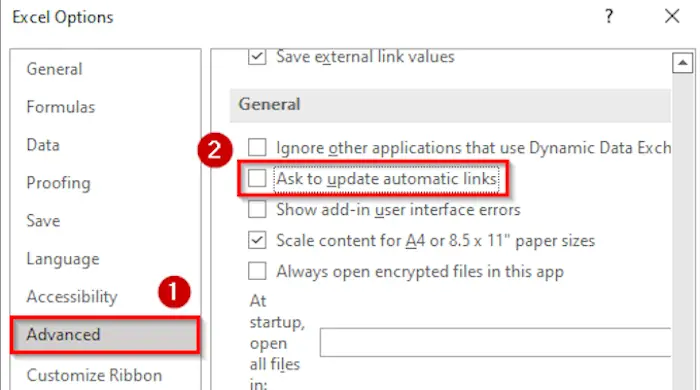
还有一件事,你可以尝试停止得到这个警告消息是禁用要求更新自动链接选项。激活此选项后,Excel将在用户每次打开包含外部链接的工作簿时向其显示一个对话框。它允许用户选择是否使用来自连接源的最新数据刷新链接。如果你不想这样,你可以禁用该选项。
以下是实现这一点的步骤:
请参阅:单击超链接时Excel崩溃。
我希望您现在不会在Excel中收到同样的警告。
在Excel工作簿中删除指向外部源的链接的步骤非常简单。您可以转到数据选项卡,单击编辑链接,选择要删除的链接,然后按断开链接选项。就这么简单。
若要停止在打开Excel工作簿时收到更新链接的提示,可以使用“不显示警报和更新链接”功能。此外,您还可以更改全局Excel设置,并通过关闭请求更新自动链接功能来阻止它请求更新链接。
Now read: Fix Hyperlinks not opening or working in Excel.





